在XNormal下制作AO贴图ok
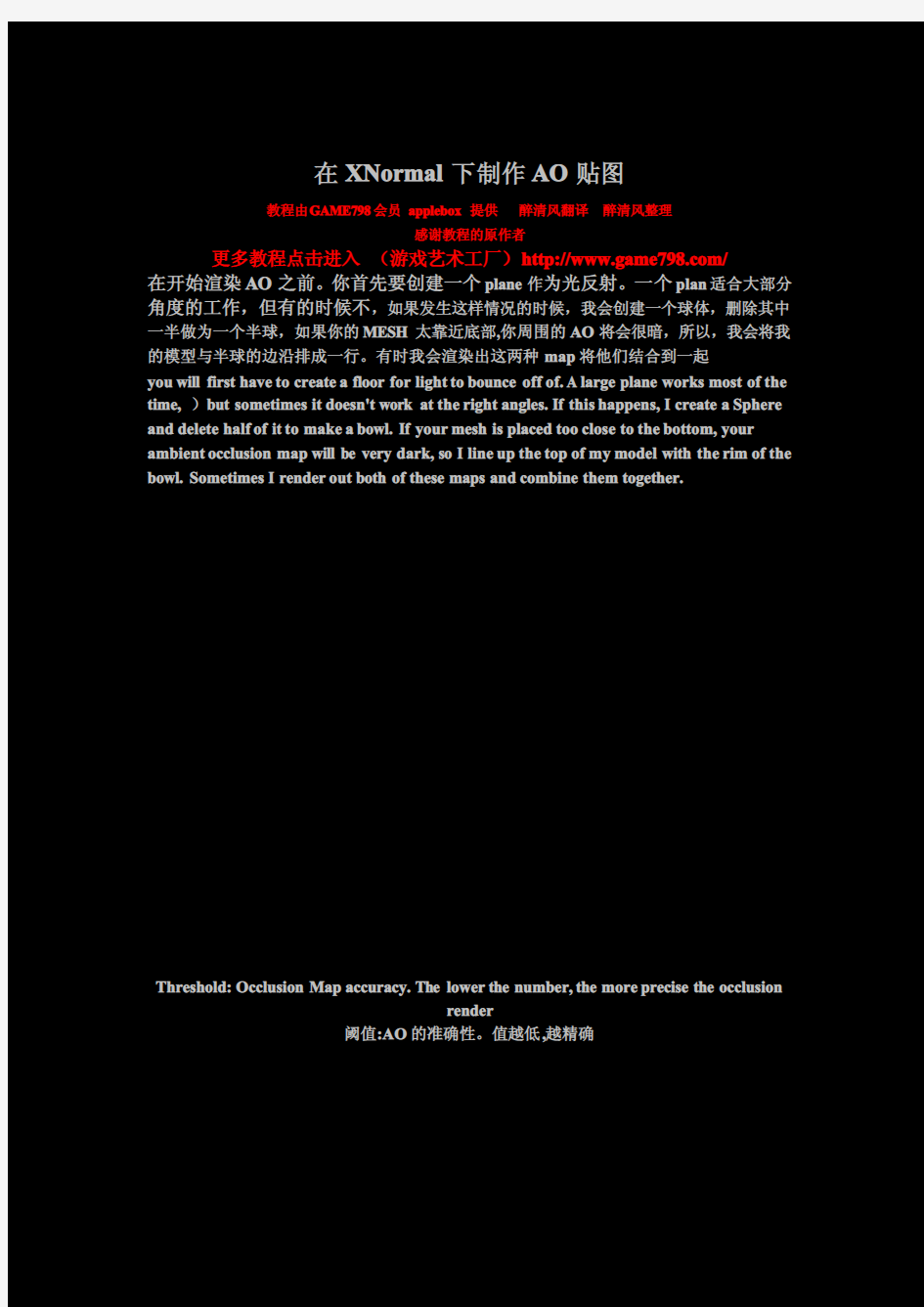

在XNormal下制作AO贴图
教程由GAME798会员applebox提供醉清风翻译醉清风整理
感谢教程的原作者
更多教程点击进入(游戏艺术工厂)https://www.360docs.net/doc/5410616708.html,/
在开始渲染AO之前。你首先要创建一个plane作为光反射。一个plan适合大部分角度的工作,但有的时候不,如果发生这样情况的时候,我会创建一个球体,删除其中一半做为一个半球,如果你的MESH太靠近底部,你周围的AO将会很暗,所以,我会将我的模型与半球的边沿排成一行。有时我会渲染出这两种map将他们结合到一起
you will first have to create a floor for light to bounce off of.A large plane works most of the time,)but sometimes it doesn't work at the right angles.If this happens,I create a Sphere and delete half of it to make a bowl.If your mesh is placed too close to the bottom,your ambient occlusion map will be very dark,so I line up the top of my model with the rim of the bowl.Sometimes I render out both of these maps and combine them together.
Threshold:Occlusion Map accuracy.The lower the number,the more precise the occlusion
render
阈值:AO的准确性。值越低,越精确
Clicking the...button after loading Ambient Occlusion in the Maps to Render field opens up a new option window.
勾选Ambient Occlusion后点击后面的“…”按钮能开启一个新的窗口。.
Rays and Adaptive interval射线适应性区间:数值越高越准确。
Distribution:我一般使用Uniform
Min and Max conrols the value range you want your map to have.
Min和Max范围设置你conrols图像的最大值和最小值
我习惯设置为0.00001
A higher Spread Angle will give a softer map with less contrast around the forms.
一个更高的Spread Angle会让你的AO显得更加柔和用较少的对比
Uncheck Limit Ray Distance.I tend to get almost white maps if I have it checked.
距离限制光选择。我喜欢几乎是白色的maps,
Unchecking Weighting will give more intense shadows.
增加权重将使intense shadows更加强烈
Attentuation这个值越小,对象和对象的影子距离越近,当这个值保持接近于零或在最低允许值通常带来更好的阻塞效果。
Changing the First Attentuation Value Changing the Middle Attentuation value
Changing the Last Attentuation value
你会把噪波加入到抖动阴影。
Settings I usually use
Using Your Normal Map to Create Cavity Maps
使用你的Normal Map创建Cavity Maps
AO只能捕捉到一般的光照信息,而不能捕捉到一些小的细微的细节,这就是为什么需要创建Cavity Maps的目的,在XNormal中,我喜欢渲染出一到两张Cavity Maps,一张平衡输出AO中暗的部分,而另外一张抓住了AO贴图容易丢失的一些细节
Cavity maps很容易渲染速度也很快,而且它们能加入到很多你基本的贴图里
在XNormal的Tools工具栏下,读入Tangent Space Normals to Cavity Map 工具.
右键点击左边的窗口,在加载您的正常的Normal Map文件。一定要改变它的Y-。
Right click in the right Cavity Map window to generate a cavity map or save it.右键点击右边窗口来生成一个Cavity Map
Bright控制Cavity Map亮的区域,取值范围-1到 1.
Contrast控制着敏锐的细节
XNormal提供几种cavity map不同的生成方法,但我发现最有用的是EDT and EMB.
EDT-看起来非常相似(very similar)AO贴图。但它在产生阴影的基础上,提出了面光源的变化,所以一个阴影将永远不会太黑。.
我本人喜欢将"Bright"的值设置为为默认-.1我也会降低了“Contast”到0,因为我要把我的细节留给我的下一张cavity map
EMB-创建一个cavity map,来表现你暗部和亮部区域的小细节
使用EMB创建亮部细节的工作类似于EDT,在cavity map中建立基本的数值.强烈的Contrast控制你的细节和尖锐的出现,但是也会影响亮部。如果被设置为0的对比,你就会得到一个黑色的形象。我发现
这个植设置到1会显得比较犀利,所以我喜欢设置为0.8
你可以在Photoshop中通过你的法线贴图制作出同样的Cavity Map,但XNormal 带来的结果是干净和自动化的。
在这个节骨眼上,我在Photoshop中打开了我所有的贴图。我以AO为基础,更重要的是,我会把Cavity Map的混合模式改为”Screen”或“Soft Light"模式(使用任何你喜欢的东西)这将有助于中和AO贴图的暗黑部。然后我把EMB Cavity map放在顶部,混合模式设置为“Overlay”。
Base Occlusion->EDT Cavity Map->EMB Cavity Map
最终测试效果
应用一种基本的occlusion渲染+cavity maps
Using a different base occlusion render+cavity maps
You could also try and skip rendering an Ambient Occlusion map completely,and use the Cavity maps together to start your Diffuse
texture
你也可以试试,跳过渲染一个AO贴图,然后使用Cavity maps去制作你的漫反射
贴图
3d动画制作流程
三维动画的创作过程与二维动画有很多共同的地方但是也有很多不同之处。这主要是由于三维动画制作方式所决定的。 一、动画故事板 我们将以三维动画短片《原始时代》为例为读者介绍三维动画的制作流程。本片由盛美时代艺术设计有限责任公司制作。作者:杜振光、杨枭奇、孙耕、红雨。 在创作的开始阶段我们会为动画编写一个剧本,并把这个剧本故事改编为动画故事板。这个过程对于动画的制作过程来说是至关重要的,后面的制作过程都要以这个故事板为基础进行深入的制作。 《原始时代》故事板:
二、收集资料并进行形象设计 当我们有了基础的故事板之后应当进一步深入的根据剧本确定动画中的造型与形象,因为这个短片属于科教性质的动画短片因此它的基本风格应当比较写实。我们为了这个短片的制作特意前往北京周口店北京人遗址博物馆,收集了相关的图片、照片、画册等大量资料。
由于形象已经非常明确因此没有绘制具体的形象设定草图。但如果脚本中动画形象比较具有个性,或属于卡通风格我建议您还是要具体的设定形象草图。这也会为以后的具体制作提供很大的帮助。 (原始人雕塑) 三、模型制作 当我们把前期工作做的十分深入具体的时候就可以进入到深入的制作过程中了。在具体的制作过程中你将面对的首要工作是将所有场景中的三维模型根据设定在计算机中逐一制作完成,并分类存储。 在这个动画短片中我们将模型分为四类,包括:人物、动物、植物、场景。 我们设计了两个完整的人物,男人体、女人体,并根据这个初始的设定改变出四五个原始人。 (男人体) (头部模型) (女人体) 制作了一只鹿和一只老鹰。 (肿骨鹿) 我们为建立了完整的树木库,为整个动画整理部制作了10余种树木。草地用毛发插件计算完成。 (落叶树) (场景模型) 四、贴图与材质 已完成的模型就可以进行贴图与材质制作了,以人物头部为例我们在制作材质之前先要将模型的网格体在贴图坐标工具中展平。然后将拥有正确贴图座标的模型输入到
角色模型制作流程
幻想之旅角色模型制作流程 1.拿到原画后仔细分析角色设定细节,对不清楚的结构、材质细节及角色身高等问题与 原画作者沟通,确定对原画理解准确无误。 2.根据设定,收集材质纹理参考资料。 3.开始进行低模制作。 4.制作过程中注意根据要求严格控制面数(以MAX为例,使用Polygon Counter工具查 看模型面数)。 5.注意关节处的合理布线,充分考虑将来动画时的问题。如有疑问与动作组同事讨论咨 询。 6.由于使用法线贴图技术不能使用对称复制模型,可以直接复制模型,然后根据具体情 况进行移动、放缩、旋转来达到所需效果。 7.完成后,开始分UV。 分UV时应尽量充分利用空间,注意角色不同部位的主次,优先考虑主要部位的贴图(例如脸,前胸以及引人注意的特殊设计),为其安排充分的贴图面积。使用Relax Tool 工具确保UV的合理性避免出现贴图的严重拉伸及反向。 8.低模完成后进入法线贴图制作阶段。 现在我们制作法线贴图的方法基本上有三种分别是: a.在三维软件中直接制作高模,完成后将低模与高模对齐,然后使用软件工具生成法 线贴图。 b.将分好UV的低模Export成OBJ格式文件,导入ZBrush软件。在ZB中添加细节 制作成高模,然后使用Zmapper插件生成法线贴图。 c.在Photoshop中绘制纹理或图案灰度图,然后使用PS的法线贴图插件将灰度图生成 法线贴图。 (具体制作方法参见后面的制作实例) 建议在制作过程中根据实际情况的不同,三种方法结合使用提高工作效率。 9.法线贴图完成后,将其赋予模型,查看法线贴图的效果及一些细小的错误。 10.进入Photoshop,打开之前生成的法线贴图,根据其贴在模型上的效果对法线贴图进行 修整。(例如边缘的一些破损可以使用手指工具进行修补,或者在绿色通道中进行适当的绘制。如需加强某部分法线贴图的凹凸效果可复制该部分进行叠加可以起到加强
图片制作基本工作流程
图片制作基本工作流程 每天早上7点半进入工作状态,浏览各大门户网站新闻中心焦点图和图片频道,如:新浪图酷https://www.360docs.net/doc/5410616708.html,/photo/ 人民图片https://www.360docs.net/doc/5410616708.html,/GB/index.html 新华图片https://www.360docs.net/doc/5410616708.html,/photo 网易图片https://www.360docs.net/doc/5410616708.html,/photo/ 凤凰图片https://www.360docs.net/doc/5410616708.html,/photo/zt/wenchuan/ 及时找到最具时效性的内容,或最有冲击力的图片,国内、国际、社会等内容都可涉及。 关注各大论坛最新爆出的热图,关注的社区如:天涯、凯迪、中华论坛、网易论坛、铁血论坛、发展论坛、强国论坛、泡泡论坛、红网论坛、天益社区等 可重点关注的图片论坛: 搜狐看图说事https://www.360docs.net/doc/5410616708.html,/main.php?b=zz0057 天涯贴图专区https://www.360docs.net/doc/5410616708.html,/pub/list/0/no04.shtml 网易新闻贴图https://www.360docs.net/doc/5410616708.html,/board/postlist.jsp?b=photo 凯迪图画人生https://www.360docs.net/doc/5410616708.html,/newbbs/list.asp?boardid=33 CHINAREN贴贴图图https://www.360docs.net/doc/5410616708.html,/13 腾讯时事贴图 https://www.360docs.net/doc/5410616708.html,/cgi-bin/bbs/user/user_enter_bbs?g=f&url=/cgi-bin/bbs/show/main%3Fgrou pid%3D100:10488 1、焦点图 栏目定位:社会、国际、经济领域的大事、热点新闻,和体现WEB2.0风格的论坛热图。 内容纬度:1、和近期最热事件相关的图片;2、最有视觉冲击力,让人过目不忘的;3、最能体现论坛特色的;4、网友实拍原创,只有在论坛才可以看到的。 图片尺寸:大图360*230 小图80*52 更新要求:每日至少四幅,注意后台上传时,大图选图片上传,小图选题图上传。 操作顺序:早晨八点之前报图片选题,一般是优先看新闻网站的图片,然后制作,一般以幻灯方式,先在后台按照关键词搜索一般都可以搜到。如果搜不到做手工幻灯。如果一种一张图事件又很重要必须发可以链接单贴。手工幻灯要放原帖地址,新闻图片尽量找到论坛的转帖做原帖,不直接链接新闻页面。 内容要求:新闻性质的图片做完后,从重点论坛寻找论坛性质热图,制作幻灯。四幅焦点图,基本保证有两张来自论坛。 预期点击:1万以上 人员要求:高级编辑 后台位置:我的频道——社会——新版社会——08新版焦点图 2、拍客秀 栏目定位:网友实拍图片,主题为社会、民生等热点事件,突出“实拍”特性。 图片尺寸:首图130*98 更新量每日至少两幅 制作方式;以幻灯为主,单幅图片可以链接单贴。
贴图绘制步骤
2.3 贴图绘制的步骤与技法 1. 绘制游戏贴图的目的 游戏模型的面数较少,细节和灯光效果就需要由贴图来表现,这使得贴图绘制相当重要。 由于游戏资源有限,贴图的尺寸和数量受到较大限制,所以要较好地展现视觉效果,UV展开的准确性和贴图绘制的精美性就显得更加重要。 比较而言,游戏以外的其他应用对贴图的要求与游戏贴图有很大的区别:模型可以非常精致,面数不受限制;贴图数量不限,可以制作较大且精美的贴图;支持程序贴图提高效果。所以并不是所有模型部位都需要进行UV展开,更多的视觉效果可通过模型细节来体现。 2. 必备的能力 (1)美术基础,包括色彩与配色 (2)Photoshop、Painter、OpenCanvas等绘图工具的使用 (3)熟悉3D模型的UVW布线 3. 游戏贴图的知识点 贴图:就是将二维图形等纹理附着在模型表面,使三维模型具有纹理效果。在这里,做贴图有一定的要求,我们需要通过“UVW展开”编辑器调整UV贴图坐标,以便正确定位带有对象的贴图,即在进行贴图之前必须预先设定如何放置贴图,这就需要借助贴图坐标来完成,通过设置贴图坐标指示材质贴图放置在物体表面上的映射位置、方向以及大小比例等。 UVW坐标:已指定2D贴图材质(或包含2D贴图的材质)的对象必须具有贴图坐标。这些坐标指定如何将贴图投射到材质,以及是将其投射为图案,还是平铺或镜像。贴图坐标也称为UV或UVW坐标。这些字母是指对象自身在空间中的坐标,相对于将场景作为整体描述的XYZ坐标,U、V和W坐标分别与X、Y和Z坐标的相关方向平行。如果查看2D 贴图图像,U相当于X,代表该贴图的水平方向,V相当于Y,代表该贴图的竖直方向,W 相当于Z,代表与该贴图的UV平面垂直的方向。 4. 制作流程 制作贴图的过程分为三步。第一步将模型的面进行UVW展开,第二步在Photoshop里绘制贴图,第三步制作简单的Skin,把贴图赋给模型,不是简单的使用材质编辑器,而是利用我们特有的Shader编辑器制作Skin,然后指定给模型。 5. UVW展开
次时代游戏贴图制作方法
导言: 本教程详细的介绍了次世代游戏贴图的概念,对实际生产中的一些制作要点进行了分析,对游戏制作者有很大的帮助。下面教程开始 次世代贴图和传统贴图的比较 造成差别的主要原因有两点,一是由于图像技术的突破,二是贴图数量的提高。这两个因素使得次世代贴图在发挥上有了更大的空间。(图01)
图01 1、彩色贴图肩负多重责任,高光阴影、深度的三维效果都要同时通过贴图表现出来。 2、高光和阴影不会因光源方向的变化而改变。 3、贴图尺寸小,为了节省贴图,所以用四方连续贴图来贴满整个面墙,容易看出有重复,影响画面品质。 4、细节均匀,因为需要大量的四方连续的关系,所以不能有特别突出的细节。 5、整体的立体感较弱,传统贴图只能表现比较缓和的高光和阴影,太强调贴图本身的光影会对游戏场景里实际光源的打光效果产生干扰。(图02) 图02 1、除了彩色贴图之外,还有法线贴图(Normal map)、高光贴图(Specular map),有的还用凹凸贴图(Bump map),是几张贴图组合成的一套贴图。 2、高光和阴影可以随光源方向的变换而有相应不同的光影效果,有了法线贴图(Normal map)、高光贴图(Specular map),透过贴图上所提供的信息,即可以随着光源的方向的不同而做相应的光影效果运算。 3、高精度的贴图画面,贴图尺寸比较大,四方连续的次数少了,可以加入更多独特的细节。 4、很好的三维效果,通过法线贴图(Normal map)、高光贴图(Specular map)、凹凸贴图(Bump map)的组合可以产生很多微妙的立体细节变化。 5、丰富的贴图细节,以前因为贴图限制而无法深入的细节现在可以有进一步的发挥。 什么是次世代贴图 次世代贴图是由彩色贴图(Color map)、法线贴图(Normal map)、高光贴图(Specular map)、凹凸贴图(Bump map)的组合而成的一整套贴图。 每个部份所发挥的功能说明如下:(图03)
网络游戏角色模型制作流程
网络游戏角色模型制作流程: 工具:3D max or Maya (模型制作) Bodypaint and photoshop(贴图绘制) Ufold(Uv插件) 面数:534 贴图一张大小:512X512 (最终效果) 模型制作:跳过…… 制作完成后把模型导出导出格式为OBJ 分UV: 网游角色分UV插件Unfold 打开Unfold 打开刚刚导出的OBJ格式的模型文件
调整操作方式:点击右上角edit mouse binding 在Load presets下选择Alias Wavefront Maya 点击OK 把控制方式调整成Maya的操作方式 Alt+鼠标左键:平移 Alt+鼠标中键:缩放 Alt+鼠标右键:旋转 Ctrl+鼠标左键:减选+鼠标右键:框选减选 右侧工具栏从上只下分别是: 1.光影显示 2.线框显示 3.光影线框显示 4.UV棋盘格显示 5.关闭开启灯光 6.视角回归物体 7.断开 8.线选择 9.面选择 鼠标左键点击线选择按住shift可选择整条线
选择后按断开线 断开后线成橙黄色表明已断开 然后点击上方的工具栏中的Unfold 在右边的显示框内得到UV 图中有黄色的地方说明UV有拉伸颜色越靠近橙黄色说明拉伸越严重 如上图的的颜色可忽视 可根据具体情况切分UV 完成后Ctrl+S保存Unfold将自动保存为新的OBJ文件文件名为 文件名_Unfold3d 然后将分好UV的OBJ模型导入MAYA或者3DMAX里面调整大小布局Unfold使用方法介绍完毕
第二部分 网络游戏的贴图绘制 主要软件Bodypainter 3D 这里在使用软件不同的情况下有3种启动BP的方式 直接用MAX的启动方式: 将BP安装包中的b3d.bmi和bodyex.dlu两个文件放到MAX安装地址中的插件管理包“plugins”这个文件夹中 然后进入MAX 点击插件管理 再点击插件栏设置 将左边BP拖到右边
教你如何制作流程图样本
在标书编制或者施工方案编写工作中, 我们常常会需要绘制施工工艺流程图。如果使用比较经典的流程图绘制工具, 比如Visio, 可能会觉得比较麻烦, 而且也不容易与Word文档一起排版。这时你可能会采用Word自带的流程图绘图工具来绘制流程图。可是, Word的早期版本, 即使是Word 在流程图的绘制, 特别是修改方面都是非常麻烦的。我们常常需要在线条的对准等细节问题上耗费大量的时间。 在网上看到很多网友上传的流程图不是很规范, 主要反应在以下几方面: ●不符合工艺的实际流程。 ●逻辑关系混乱, 不是逻辑关系不全就是逻辑关系错误。 ●很多网友绘制流程图使用的是文本框加箭头的方式绘制, 在排版上不美观, 文本 框大小不一, 不整齐。 那么有没有更好的办法使画出来的工艺流程图既美观又快捷呢? 有, 在Office XP 以上的版本在流程图的绘制方面引入了Visio的很多绘图工具, 比如连接符。这时的流程图的绘制比以前方便了许多, 也容易了许多。这里, 就详细介绍一下使用Word 绘制流程图的方法。 1、首先在”绘图”工具栏上, 单击”自选图形”, 指向”流程图”, 再单击所需的形状。 注: 流程图中的各种形状主要程序编程流程图的形状, 多数形状对于我们工程上的工艺流程图用处不是很大, 概括起来, 可用的就四种, 分别是”过程”、”决策”、”终止”、”准备”四种。
2、单击要绘制流程图的位置。此时你会发现, 在页面上出现了如下图所示的虚框。这是什么? 以前的版本仿佛没这东东啊。是, 这是Word 新增功能之一的绘图画布。 绘图画布是在创立图形对象( 例如自选图形和文本框) 时产生的。它是一个区域, 可在该区域上绘制多个形状。因为形状包含在绘图画布内, 因此它们可作为一个单元移动和调整大小。明白吧, 这个绘图画布可帮助您排列并移动多个图形, 当图形对象包括几个图形时这个功能会很有帮助。还记得以前要在Word中排列、移动一组图形的麻烦吗? 有了绘图画布, 这些烦恼就不再困扰你了。 绘图画布还在图形和文档的其它部分之间提供一条类似框架的边界。在默认情况下, 绘图画布没有背景或边框, 可是如同处理图形对象一样, 能够对绘图画布应用格式。3、在绘图画布上插入你选择的那个图形。就像这样, 插入一个凌形。 4、若要向流程图中添加额外的形状, 请重复步骤 1 到3, 再按所需的顺序对其进行排列。如果绘图画布太小, 没办法把所有你要画的流程图放进去怎么办? 没关系你能够调整它的大小。点击画布, 看到上图的绘图画布周围比较粗的几个小线条了吗? 选择它们, 你能够任意的增大或者缩小绘图画布了。 5、我们一遍遍的重复步骤1到3, 画出了如下图所示的流程图的基本框架。
3D场景的制作流程
3D场景的制作流程: 1、制作单个的物体 2、再制作贴图 3、再将各个物体导入组合成场景 使用unfold3D制作贴图: 展图软件 展图:将三维坐标转换成UVW贴图坐标 unfold3D不支持默认的3DMAX文件格式,需要先将其转换成obj格式。 在3DMAX中,“文件->导出”,选择“OBJ格式”。 在“对象导出器”对话框中,将“压缩数”和“相对定点数”前的勾去掉 用Unfold3D打开模型后: 一、视图控制 1、移动对象:鼠标左键点住,拖动鼠标 2、旋转对象:鼠标右键点住,拖动鼠标 3、缩放对象:鼠标中键(或滚轮)点住,拖动鼠标 二、展图过程 1、展图的过程类似与剥皮的过程,相当于是将物体的表面剥下来。于是需要先将物体 划开一个口子以便剥皮。 2、点击按钮定义选择模式为线 3、定义切开线:按住Shift键并点击鼠标左键以选择切开线,被选中的线以蓝色粗线 条显示。 取消切开线:按住Ctrl键并用鼠标左键点击选中的线以取消选择。 4、定义好的切开线,该切开方式从酒瓶顶一直切到底部,要想得到不同的展开图就需 要定义不同的切开线。
5、切开线定义好了后,使用按钮将模型切开,切开的边缘被以橙色线条显示。 6、切口切开了后,使用按钮将模型表面按切口展开。 但是注意这种展开图在酒瓶标签的部分是异形的,不利于处理酒瓶标签,应该得到 一个矩形的酒瓶立面展开图是最好的。于是更改切口方式,操作图解如下: 7、展开之后,点击“File->Save”,这时Unfold3D会自动保存一个*_unfold3d.obj文件。 三、贴图的制作 1、运行3DMAX,使用“文件->导入”命令将Unfold3D保存的*_unfold3d.obj文件导入。
教你如何制作流程图
在标书编制或者施工方案编写工作中,我们常常会需要绘制施工工艺流程图。如果使用比较经典的流程图绘制工具,比如Visio,可能会觉得比较麻烦,而且也不容易与Word文档一起排版。这时你可能会采用Word自带的流程图绘图工具来绘制流程图。但是,Word的早期版本,即使是Word2000在流程图的绘制,尤其是修改方面都是非常麻烦的。我们常常需要在线条的对准等细节问题上耗费大量的时间。 在网上看到很多网友上传的流程图不是很规范,主要反应在以下几方面:●不符合工艺的实际流程。 ●逻辑关系混乱,不是逻辑关系不全就是逻辑关系错误。 ●很多网友绘制流程图使用的是文本框加箭头的方式绘制,在排版上不 美观,文本框大小不一,不整齐。 那么有没有更好的办法使画出来的工艺流程图既美观又快捷呢?有,在Office XP以上的版本在流程图的绘制方面引入了Visio的很多绘图工具,比如连接符。这时的流程图的绘制比以前方便了许多,也容易了许多。这里,就详细介绍一下使用Word2003绘制流程图的方法。 1、首先在“绘图”工具栏上,单击“自选图形”,指向“流程图”,再单击所需的形状。 注:流程图中的各种形状主要程序编程流程图的形状,多数形状对于我
们工程上的工艺流程图用处不是很大,概括起来,可用的就四种,分别是“过程”、“决策”、“终止”、“准备”四种。 2、单击要绘制流程图的位置。此时你会发现,在页面上出现了如下图所示的虚框。这是什么?以前的版本好像没这东东啊。是,这是Word2003新增功能之一的绘图画布。 绘图画布是在创建图形对象(例如自选图形和文本框)时产生的。它是一个区域,可在该区域上绘制多个形状。因为形状包含在绘图画布内,所以它们可作为一个单元移动和调整大小。明白吧,这个绘图画布可帮助您排列并移动多个图形,当图形对象包括几个图形时这个功能会很有帮助。还记得以前要在Word中排列、移动一组图形的麻烦吗?有了绘图画布,这些烦恼就不再困扰你了。 绘图画布还在图形和文档的其他部分之间提供一条类似框架的边界。在默认情况下,绘图画布没有背景或边框,但是如同处理图形对象一样,可以对绘图画布应用格式。 3、在绘图画布上插入你选择的那个图形。就像这样,插入一个凌形。
3D镂空贴图制作步骤-推荐下载
3D镂空贴图制作步骤 1.做透明帖图的话不用非要用TGA,有通道的话就行,TIFF这种格式比较好,选好要选的区域,然后生成ALPHA通道,保存,记得在保存的时候点ALPHA通道,然后进入3D,在漫射帖图里面打开刚保存的图,然后托到OPA透明帖图的位置,用COPY,在透明帖图里点ALPHA 通道,就可以显示了 2.你首先在ps里先新建一个alpha通道的图层,制作好你需要的黑白图之后在另存为选择tga格式,保存时选择32位的tga来保存。在贴回max里把材质中的alpha通道给打开,你说的那个alpha点不了是因为你保存成tga时没把32位选上吧 3.你要制作镂空贴图效果,必须准备两张一样的贴图(一张彩色,一张黑白) 彩色贴图:用于表面 黑白贴图:用于在3D里不透明度 可以用通道,或者图层蒙版 步骤 1将要使用的贴图在ps中处理成黑白两色,黑隐藏,白显示 2加处理后的图片合并到一个图层,并保存为tag格式文件 3D: 1建一平面,打开材质球到贴图面板 2漫反射颜色导入原贴图 3在不透明度导入处理后的tag格式图 渲染即可!!!!!! 1.先找张要处理的图片 2.比如这个回光灯,做起来很复杂,如果应用贴图就简单多了!
选图的时候也要主要,背景色最好是单色调,这样好选择及操作 3.到ps 中处理: a.将背景选中填充黑色 b.反选填充白
3.另存为targe 格式文件 结束ps操作! 4.打开3D文件,新建长方体, 5.打开材质编辑器,展开贴图栏
6.在漫反射颜色和不透明度两项分别贴入jpg,tga格式图片(你会发现材质球已经变化了) 7.最后将材质付给长方体(有的时候直接在透视图中就可以看到效果,我这个软件不知道什么问题,移动一下就看不见下过了),渲染出来可以看到效果(最终效果和选图及你想要的效果有关,我选的这张就是侧面图,所以最后到3D中看到的就是侧面),因为
